Vložení vodoznaku při kopírování (zabezpečený vodoznak)
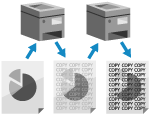
Při kopírování můžete vložit neviditelný text na pozadí (zabezpečený vodoznak), například „TOP SECRET“ nebo „CONFIDENTIAL“.
Když se zkopírovaný dokument s vloženým zabezpečeným vodoznakem zkopíruje znovu, je zabezpečený vodoznak vidět po celé ploše papíru a varuje uživatele před neoprávněným kopírováním a únikem informací. V závislosti na modelu může být tato funkce nastavena jako výchozí.
Když se zkopírovaný dokument s vloženým zabezpečeným vodoznakem zkopíruje znovu, je zabezpečený vodoznak vidět po celé ploše papíru a varuje uživatele před neoprávněným kopírováním a únikem informací. V závislosti na modelu může být tato funkce nastavena jako výchozí.
*Přístroj můžete také nastavit tak, aby při kopírování nuceně vkládal vodoznaky. Vložení skrytého textu (povinný ochranný vodoznak)
* Základní operace kopírování najdete v následujícím textu:
1
Na obrazovce kopírování stiskněte tlačítko [Volby]  [Ochranný vodoznak]. Obrazovka kopírování
[Ochranný vodoznak]. Obrazovka kopírování
 [Ochranný vodoznak]. Obrazovka kopírování
[Ochranný vodoznak]. Obrazovka kopírováníZobrazí se obrazovka [Ochranný vodoznak].
2
Vyberte text, který se má vložit.
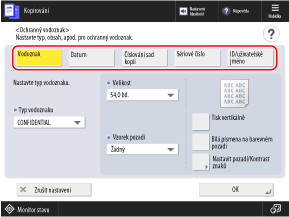
Při vkládání vodoznaku, například „TOP SECRET“ nebo „CONFIDENTIAL“

1
Vyberte možnost [Vodoznak].
2
Nastavte obsah vodoznaku.
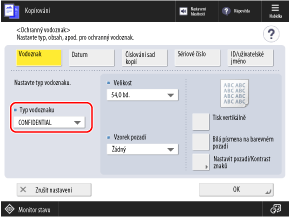
Chcete-li zadat vlastní řetězec, můžete vybrat [Vlastní].
Při vkládání data

1
Vyberte možnost [Datum].
2
Nastavte datum, které se má vložit.
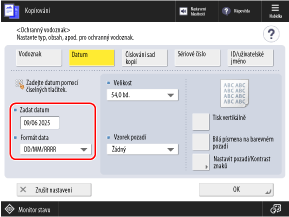
Ve výchozím nastavení se zadá datum nastavené na přístroji. Pokud chcete přidat jiné datum, zadejte jej pomocí číselných kláves.
Při vkládání počtů sad kopií

Můžete vložit čísla sad kopií (k označení pořadí sad kopií). Lze je použít jako kontrolní čísla pro každou sadu kopií.
1
Vyberte možnost [Počet kopií].
2
Pomocí číselných tlačítek zadejte první číslo.
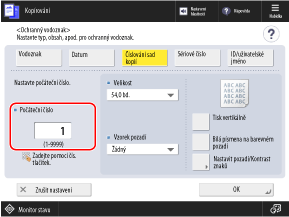
Při vkládání výrobního čísla přístroje
Vyberte možnost [Sériové číslo].
Při vkládání jména (ID oddělení) přihlášeného uživatele
Vyberte možnost [ID/uživ. jméno].
3
Nastavte formát znaků.
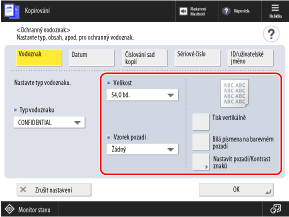
Při úpravě kontrastu zabezpečeného vodoznaku a pozadí

Chcete-li upravit kontrast (vyvážení sytosti) zabezpečeného vodoznaku a pozadí, stiskněte [Nastavit pozadí/Kontrast znaků].
Proveďte úpravu, pokud je v dokumentu vidět vložený zabezpečený vodoznak nebo pokud je špatně vidět text originálu.
Proveďte úpravu, pokud je v dokumentu vidět vložený zabezpečený vodoznak nebo pokud je špatně vidět text originálu.
Podrobnosti o metodě úpravy naleznete v následujícím textu:
*Když provedete úpravu pomocí [Nastavit pozadí/Kontrast znaků] na obrazovce [Ochranný vodoznak], [Nastavení tisku] a [Inicializovat] se nezobrazí.
Nastavení provedná na obrazovce [Ochranný vodoznak] se použijí na formát znaků ukázkového tisku.
Chcete-li vrátit hodnoty kontrastu na výchozí nastavení, stiskněte [Zrušit nastavení].
*Úpravy provedené v [Nastavit pozadí/Kontrast znaků] na obrazovce [Ochranný vodoznak] se vrátí na výchozí nastavení, když stisknete [ Resetovat] nebo zobrazíte obrazovku [Hlavní obrazovka]. (Tato nastavení nejsou uložena jako nastavení přístroje.)
Resetovat] nebo zobrazíte obrazovku [Hlavní obrazovka]. (Tato nastavení nejsou uložena jako nastavení přístroje.)
 Resetovat] nebo zobrazíte obrazovku [Hlavní obrazovka]. (Tato nastavení nejsou uložena jako nastavení přístroje.)
Resetovat] nebo zobrazíte obrazovku [Hlavní obrazovka]. (Tato nastavení nejsou uložena jako nastavení přístroje.)4
Stiskněte možnost [OK]  [Zavřít].
[Zavřít].
 [Zavřít].
[Zavřít].Znovu se zobrazí obrazovka kopírování.